怎么用画图工具把两张图片合成一张
1、第一步:选中一张要合并的图片,单击鼠标右键,在“打开方式”中选择“画图”。
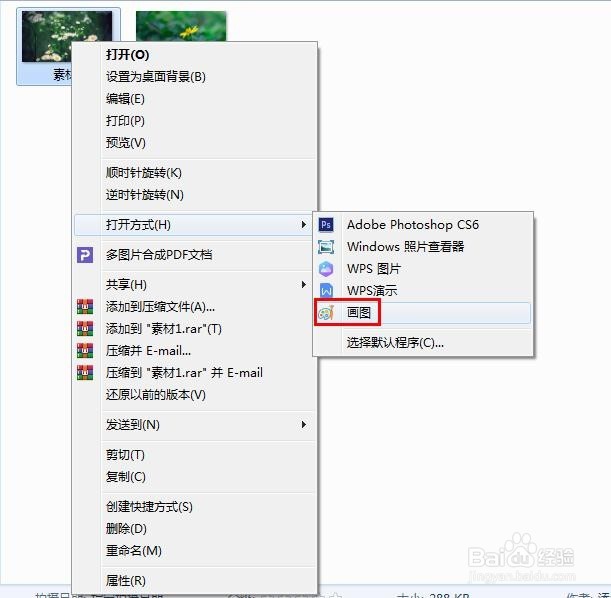
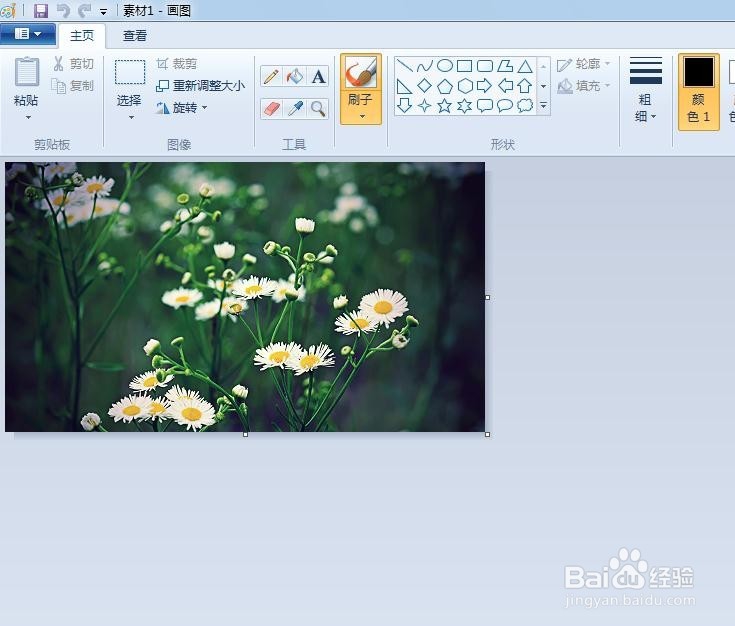
2、第二步:鼠标左键按住红色圆圈标记的位置,把画布拖动至合适的大小。
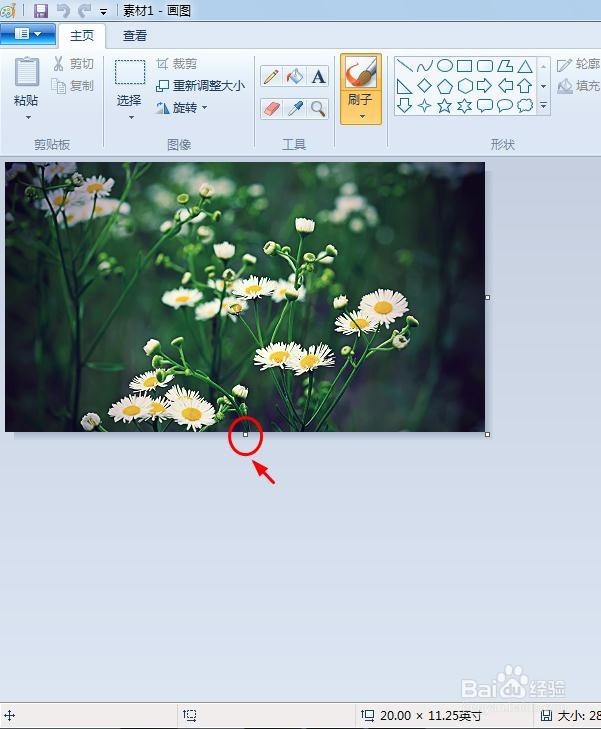
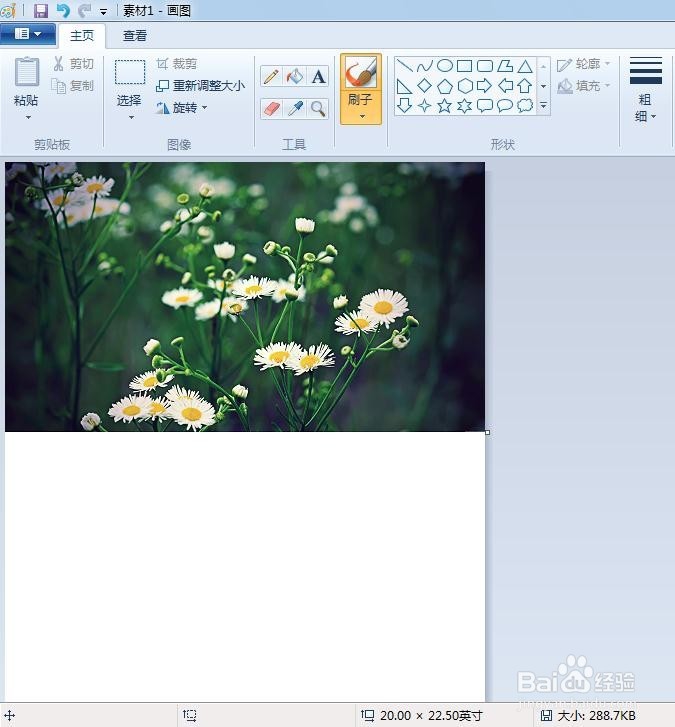
3、第三步:在“粘贴”下拉菜单中选择“粘贴来源”。
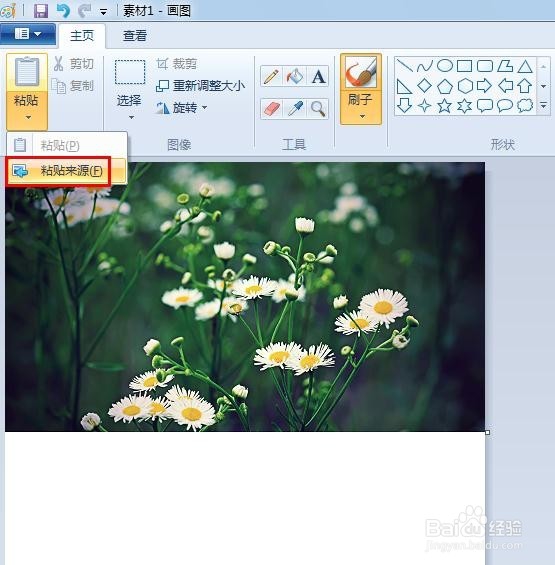
4、第四步:找到需要合并的另一张图片,单击“打开”按钮。
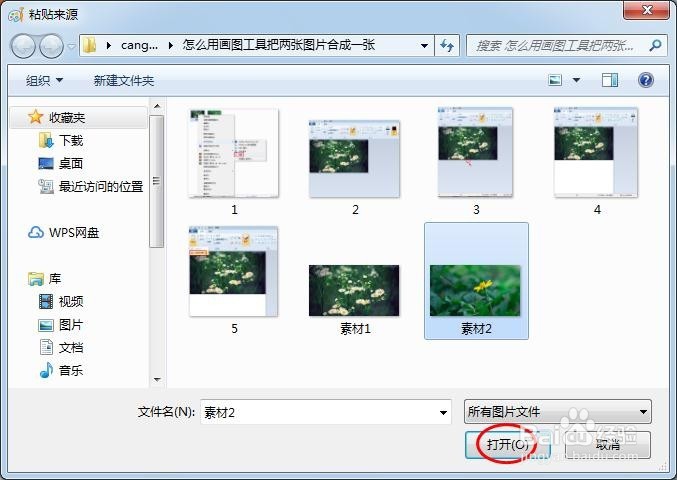
5、第五步:鼠标左键选中第二张图片,拖动至百色画布中。
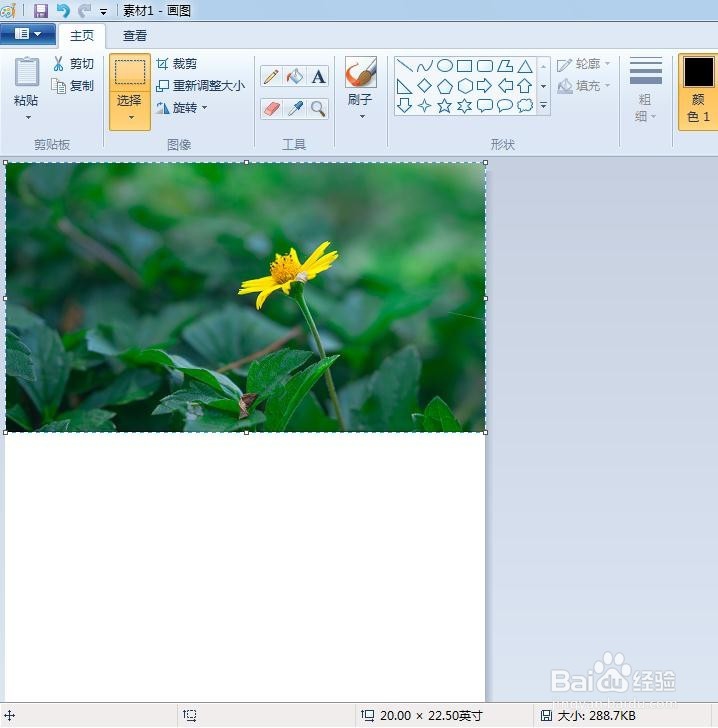

6、第六步:调整完成后,单击左上角“保存”按钮,完成操作。

声明:本网站引用、摘录或转载内容仅供网站访问者交流或参考,不代表本站立场,如存在版权或非法内容,请联系站长删除,联系邮箱:site.kefu@qq.com。
阅读量:127
阅读量:194
阅读量:37
阅读量:174
阅读量:81